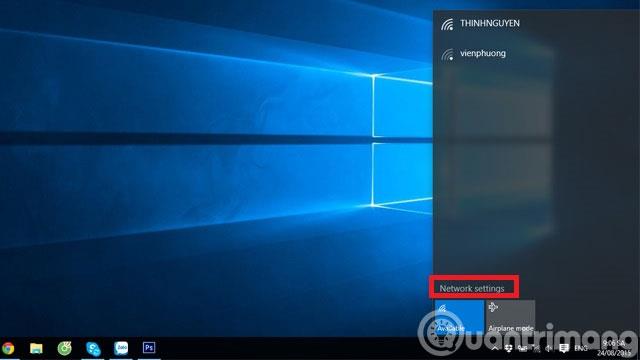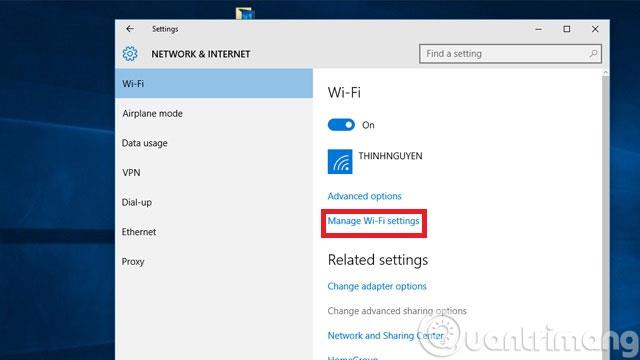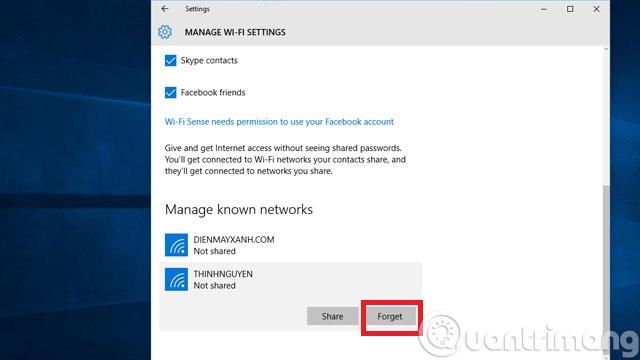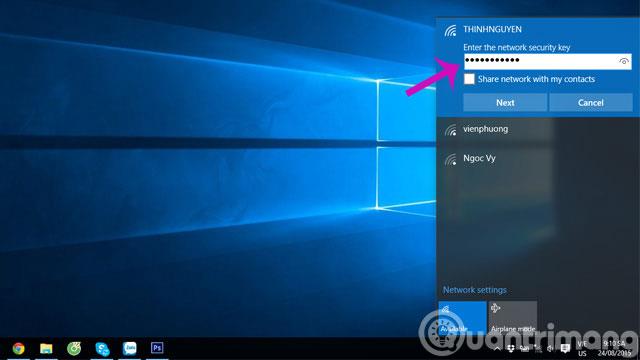Після зміни пароля Wi-Fi у Windows 10 ми не зможемо отримати до нього доступ звичайним способом (розділ «Забути»), як у Windows 8.1 і раніших версіях. Щоб повторно підключитися до Wi-Fi, виконайте наведені нижче дії.
Крок 1 : Відкрийте з’єднання Wi-Fi і виберіть Налаштування мережі
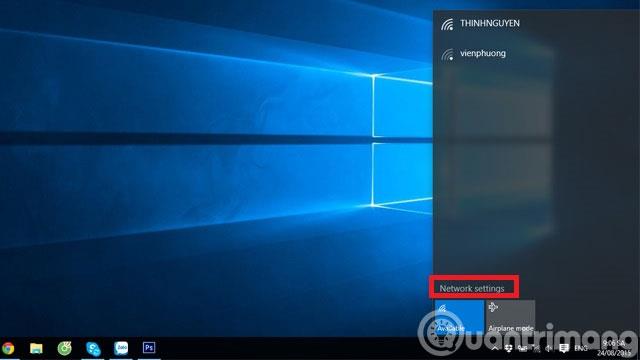
Крок 2 : у діалоговому вікні «Мережа й Інтернет» виберіть «Менеджер налаштувань Wi-Fi» .
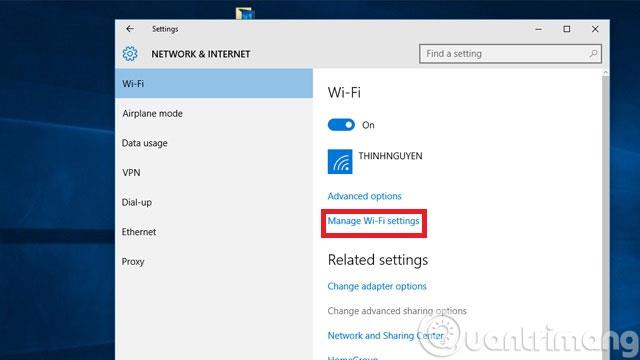
Крок 3 : у новому вікні, що з’явиться, прокрутіть униз і клацніть лівою кнопкою миші ім’я підключення Wi-Fi зі зміненим паролем. Потім натисніть Забути
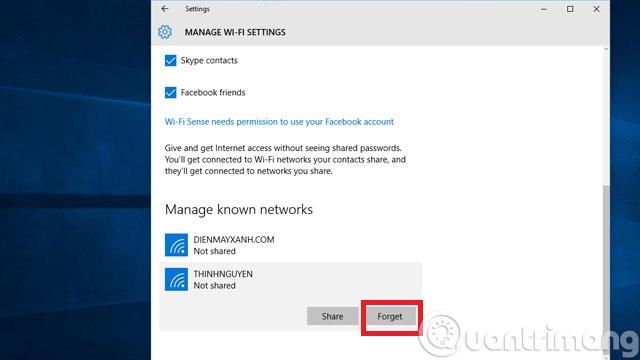
Крок 4 : Нарешті, перейдіть до розділу підключення Wi-Fi і введіть новий пароль Wi-Fi, щоб повторно підключитися.
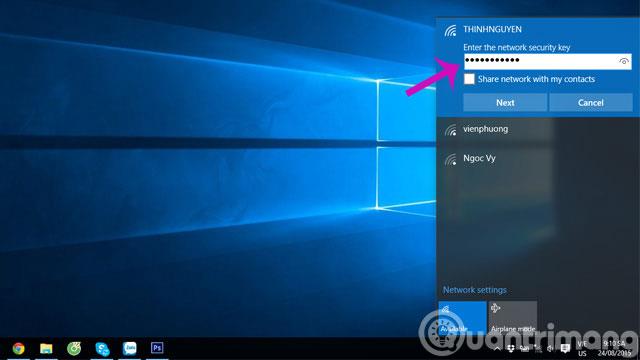
Удачі!